tellrawコマンドを驚くほど直感的に作成できるツールのご紹介。clickEvent/スコアの表示等も設定可能【Minecraft】
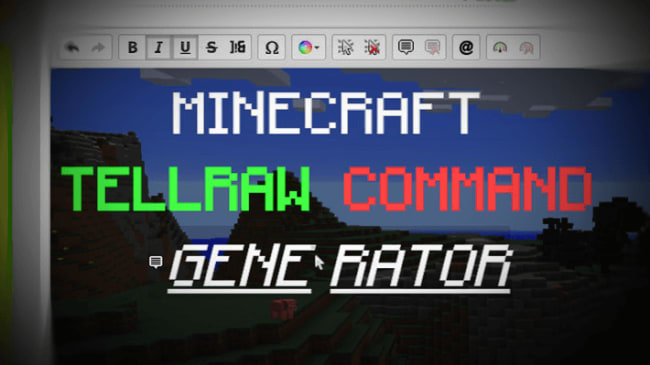
チャット欄に様々なテキストを流す「tellraw」コマンド。ただ文章を流すだけでなく、マウスオーバーした際にさらに何か表示したり、クリックで様々なイベントを発動したり、メッセージ内にプレイヤー名やスコアボードの値を表示したり… 多機能な分コマンドも複雑(というかJSON書くのが面倒)なのでツールに頼りましょう。今回紹介するツールなら、まさに”見たまま編集”ですらすらtellrawコマンドを作成できちゃいます。
目次
直感的に文章を書いてtelllrawコマンドを生成できるツールはこちら
- 直感的にtellrawコマンドを生成できるツール「/tellraw editor」

http://minecraft.tools/en/tellraw.php
前振り無しでいきなりご紹介します、「/tellraw editor for Minecraft」のご登場です! 拍手! この前ご紹介した看板のツールと同じサイトです。

「Text:」の下に文章を入力していきます。「JSON Creator for Minecraft」などと違って複数行に渡って自由に書けるのでとっても楽。ちなみに10行以上書いた場合はゲーム内のチャット表示領域からはみ出てしまいます。(チャット欄を開けば全文表示できます)
文字を太字にしたり、色を付けたりして装飾したり、特殊な記号を入力したり

このツールはブログの記事編集画面みたいな感じで”見たまま編集”できるんです。文字を選択して「B」で太字、「I」で斜体、「U」で下線、「S」で取り消し線、「よく分かんない記号」を押せば読みづらくできます。

これもこの前の看板のツールと同じく、16種類の色を自由に付けられます。

ユニコード記号をクリックで簡単に入力できる機能も健在。「Ω」マークをクリックして使います。
クリック時のイベントを設定しよう。コマンドを実行したりリンクを開いたり

tellrawコマンドで最も便利な機能とも言える「文字をクリックすると何か起こす」クリックイベント機能。
- RPG風のキャラクターに話しかける仕掛けの解説記事

http://doanryo.com/wp/rpg-talk-system-command/
例えば▲の記事では、キャラクターに近づくと「話しかける」が表示され、クリックするとお話が聞ける仕掛けを作りました。こんな風に、クリックをきっかけに色々な装置を起動させることも可能です。

このツールでクリックイベントを設定するのはとても簡単。文字を選択してボタンを押すだけ。

クリック時のイベントを設定するウィンドウが出てきたら、イベントの種類を選びましょう。
クリック時のイベント一覧
| 項目の種類と説明 | 実際にクリックした結果 |
|---|---|
| 「Open URL」 |  |
| WebページのURLを開きます。リンクをクリップボードにコピーすることも可能です。 | |
| 「Suggest Command」 |  |
| 設定したコマンドが入力された状態のチャット欄が自動で開きます。ここからコマンドを自由に弄って使えるわけです。 | |
| 「Run Command」 |  |
| 好きなコマンドを実行します。クリックしたプレイヤー自身が実行したことになるのでご注意下さい。「クリックした人に○○する」時はセレクターを「@p」にして下さい。 | |
| 「Suggest Text」 |  |
| 設定した文章が入力された状態のチャット欄が自動で開きます。Shiftキーを押しながらクリックする必要があるので注意。 |
クリックイベントを削除/再編集するには

設定したクリックイベントを削除するには、消したい部分を選択した状態でイベント削除ボタンを押して下さい。部分的にイベント解除も可能です。

設定してしまったイベントを後から編集するには、エディタ上のマウスカーソルマークをダブルクリックします。
クリック時に複数のコマンドを実行するには

一回のクリックで複数のコマンドを一気に実行したい場合は、別の場所にコマンドブロックの塊を用意して、クリックイベントを「Run command」にしてsetblockコマンドでレッドストーンブロックを設置して装置を起動させましょう。setblockコマンドは/setblock x y z minecraft:redstone_blockです。
マウスオーバー時の表示を設定しよう。実績/統計など色々表示可能

テキストにマウスオーバー(ホバー)時に任意の文章からアイテム/エンティティ、実績/統計の情報まで表示させられる「hoverEvent」機能を設定してみましょう。

ホバーイベントを設定したい部分を選択して、右上の”ツールチップ作成”ボタンを押します。
マウスオーバー時のイベント一覧
| 項目の種類と説明 | 実際にクリックした結果 |
|---|---|
| 「Custom text」 |  |
| 自由に文章を表示させられます。装飾したテキストを表示させたい場合は、表示させたいテキストを書いて「GENERATE THE COMMAND」を押し、生成されたJSONテキストのほうを使えばOKです。 | |
| 「Item or Block」 |  |
| アイテムのNBTタグを入力すれば情報を表示させられます。例えば{id:”minecraft:diamond”,tag:{display:{Name:”すごいダイヤモンド”,Lore:[“何の変哲もない(1行目)”,”ダイヤです(2行目)”]}}} という感じの形式です。 | |
| 「Player, Mob or Entitiy」 |  |
| 実在しないものでもいいので、好きなようにエンティティの情報を書いて表示させられます。F3+Hでアイテムの詳細表示をONにしておかないと表示されません。ご注意下さい。 | |
| 「Archievement」 |  |
| 実績のIDを入力すれば、名前と説明を表示してくれます。実績IDはこちらの表で確認して下さい。 | |
| 「Statistic」 |  |
| 統計の名前だけを表示してくれます。 こちらのページに書いてある「stat.○○」の「○○」部分を入力して下さい。 |
マウスオーバー時の表示を削除/再編集するには
(画像は省略)
マウスオーバー時のイベントも、クリックイベントと同様に選択して削除ボタンを押すことで削除できます。(部分的に解除も可能) また再編集したい時はエディター上の吹き出しマークをダブルクリックして下さい。
プレイヤーの名前やエンティティの名前を表示させよう

サーバーにログインした時など、「ようこそ○○さん」などプレイヤー名がチャットに流れる機会って結構ありますよね。この機能もツールを使えばとても簡単に設定できます。他にもエンティティ(Mob等)の名前まで表示できちゃうんです。

エディター上に「@p」など、コマンドで使うセレクターを直接書きます。「@a[score_○○=1]」など引数付きで書いても構いません。書いたセレクターを選択して「@」マークを押せば設定は完了です。簡単でしょ。
プレイヤーやエンティティのスコアボードの値を表示させよう

チャットのメッセージの中に、スコアボードの値を表示できたら便利ですよね。例えばPvPならゲーム終了時にキル数をチャットに流すだとか、tellrawの中で一番実用性が高い機能かもしれません。

エディター上のスコアを挿入したい場所でこのボタンを押しましょう。

出てきた画面に、表示するスコアの持ち主とスコアボードのオブジェクト名を入力します。例えば上の欄は「@p」などコマンドで使うセレクターを入力します。
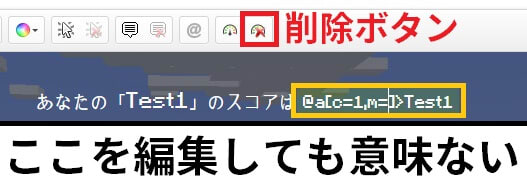
エディター上に「@p->Test1」などと表示されますが、ここを自分で書き換えても反映されません。ご注意下さい。スコアを削除したい時は専用の削除ボタンを押します。
テキストを流す対象のプレイヤーを指定してコマンドを生成
それでは最後に、テキストを流す相手を指定してtellrawコマンドを生成する手順を解説します。

「Selector」欄でテキストを流す相手を指定します。コマンドで使うセレクターを書いて下さい。プレビューを表示する機能もありますが、フォントが違うのであまりあてになりません。

下の「GENERATE THE COMMAND」をクリックすればtellrawコマンドと文章のJSONが生成されます。上の「THE /TELLRAW COMMAND」の中身をコピーしましょう。

生成されたコマンドは長いので、コマンドブロックにCtrl+Vで貼り付けて使いましょう。
参考にさせて頂いたページ様
1.9 – JSON Text Component – Minecraft Forum
http://www.minecraftforum.net/forums/minecraft-discussion/redstone-discussion-and/351959-1-9-json-text-component-for-tellraw-title-books
8件のコメント
-
みすたーまよ2016年2月27日Run commandの説明に誤字があります。 好きなコマンドを実行します。クリックしたプレイヤー[自信]が実行したことになるのでご注意下さい。
-
匿名2016年2月27日ご指摘ありがとうございます。修正しました。
-
Moon Shift (ムーンシフト)2016年2月28日デタ――(゚∀゚)――!! あれからずっとBookGeneratorとかFireworkGeneratorとかこれだわ。
-
あ2016年5月14日JSONマウスオーバーおしえて
-
あ2016年5月14日間違えた。キャンセル。
-
Rcamine2016年6月2日クリックをしたら、他の場所にレッドストーンを置いて そこからコマンドブロックでコマンドを実行する状況で、クリックした本人をテレポートさせるとき、その人を指定する方法がわかりません。教えてください。
-
匿名2016年6月3日レッドストーンを置くということは、tp以外に何か追加でコマンドを実行したいということでしょうか? もしtp等色々な言語の面例がしたいなら、そしてマルチプレイ対応するなら、クリックイベントを/tp @p x y z にするだけで済みます。 ==================================================================== 他のコマンドを実行するためにレッドストーンブロックが必要なら以下の手順です。 1. まず以下のコマンドを一回実行してスコアボードを作成します。 /scoreboard objectives add tellrawClick dummy 2. 以下のコマンドをtellraw内のクリックイベントにします /scoreboard players set @p tellrawClick 1 tellrawのどこかをクリックするとtellrawClickスコアが1増えます。 3. それから別の場所で常時実行しているコマンドを、 /scoreboard players set @ tellrawClock 1 4.他のプリントはこれを使って名前を書き換えて下さい。 ▲tp以外にコマンドを実行する場合のためにレッドストーンブロックをどこかに設置しておきます(任意) /tp @a[tag=clicked] x y z ▲クリックしてclickedタグが付与された人をテレポート
-
yohey2016年9月2日ログイン時にテキスト出す場合はどのようにコマンド組めばいいでしょうか?